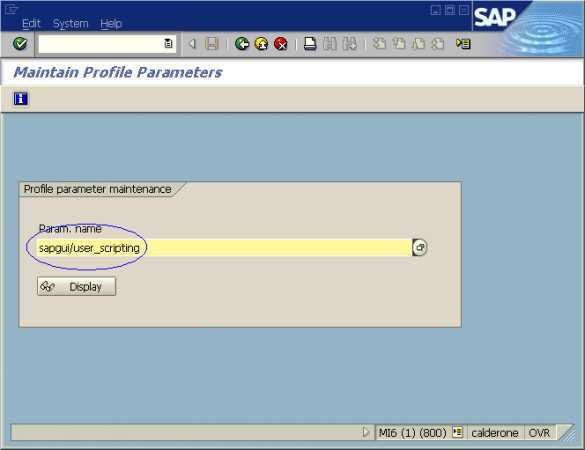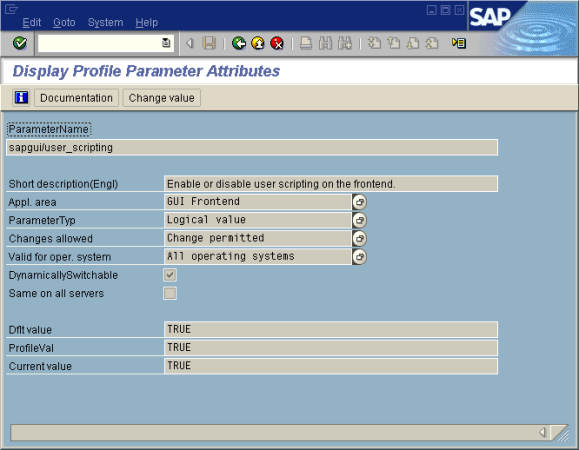UFT One は SAP GUI Scripting API と直接通信するため、クライアントから SAP サーバに送信される API イベントに直接基づいてステップを記録し、実行します。このため、テストおよびビジネス・コンポーネントを SAP GUI for Windows アプリケーションで記録および実行するには、サーバおよびクライアントの両方のコンピュータでスクリプトを有効にする必要があります。
適切なレベルのサポート・パッケージおよびカーネル・パッチがインストールされていることを確認したら、SAP アプリケーションでスクリプティングを有効にする必要があります。標準では、スクリプティングは無効になっています。
スクリプティングを有効にするには、管理権限で[プロファイル パラメータ更新]ウィンドウを表示して、アプリケーション・サーバで sapgui/user_scripting プロファイル・パラメータを TRUE に設定します。
SAP GUI または SAP GUI を実行している SAP NWBC クライアントで記録する場合は、transaction rz11 の sapgui/nwbc_scripting プロファイル・パラメータを FALSE に設定する必要があるかもしれません。
すべてのユーザに対してスクリプティングを有効にするには、すべてのアプリケーション・サーバでこのパラメータを設定します。特定のユーザ・グループに対してスクリプティングを有効にするには、必要なアクセス制限が設定されたアプリケーション・サーバのみでパラメータを設定します。
注意: スクリプティングが無効に設定されているサーバに接続した場合、SAP GUI for Windows アプリケーションで記録を行おうとするとエラー・メッセージが表示されます。
-
OKCode エディット・ボックスに /nrz11 と入力してトランザクション rz11 を開きます。
-
[プロファイル パラメータ更新]ウィンドウの[パラメータ名]ボックスで、sapgui/user_scripting と入力して[照会]ボタンをクリックします。
注意: ステータス・バーに「不明なパラメータ名です」というメッセージが表示された場合は、クライアントに必要なサポート・パッケージがインストールされていません。使用している SAP のリリースに対応するサポート・パッケージをダウンロードおよびインストールしてから、この作業を再び開始してください。
[プロファイル パラメータ属性照会]ウィンドウが開きます。
-
[Profile 値]の値が FALSE の場合は、値を変更する必要があります。値を変更するには、[値変更]ボタンをクリックします。[パラメータ値変更]ウィンドウが開きます。
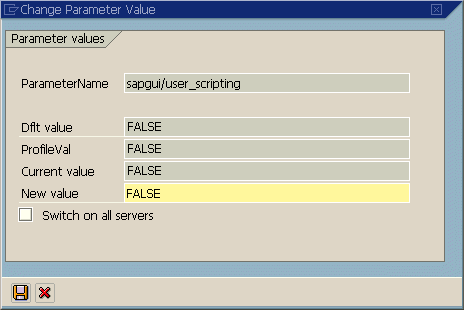
-
[新規値]ボックスに TRUE と入力し、[保存]ボタン
 をクリックします。
をクリックします。注意: この変更はシステムにログオンしたときのみ適用されます。このため、UFT One で作業を開始する前に、ログオフしてから再びログオンする必要があります。また、SAP サービスを SAP コンソールから再起動する必要がある場合もあります。
SAP サービスを SAP コンソールから再起動してクライアントに再びログオンしても Profile 値パラメータへの変更が保存されていない場合は、カーネルのバージョンが古い可能性があります。アプリケーション・サーバを再起動してみてください。
カーネル・バージョン 6.10 を使用している場合は、パッチ 391 をダウンロードしてインポートします。カーネル・バージョン 6.20 以降はすべて、このパラメータを適切にサポートします。
詳細については、SAP OSS note # 480149 を参照してください。